资源爱好者是一个特殊的网站,它喜欢收集各种资源来分享给他人。他们热爱资源,乐于分享,喜欢收集各种资源,以便更好地帮助他人。
CTRL+D收藏本站 - 找资源永不迷路。
MKVToolNix Mac版下载-MKVToolNix For Mac官方版下载 v74.0.0
作者:访客 日期:2023-12-31 02:18:27 浏览:127 分类:综合资讯
MKV封装风头日盛,尤其是那些多声轨、多字幕的高清MKV大片更是倍受青睐,丝丝入扣的影像和逼真震撼的音响更是让人流连忘返。但由于不少读者在播放高清MKV及格式转换等方面会遇到了例如播放迟滞、音画不同步及字幕不匹配等问题。为此今日小编带来了MKVToolNix Mac版,一款mac系统专业的MKV无损处理编辑工具。有了它大家不但能够帮助很好把多种视频、音频、字幕等封装成mkv格式。能够在macOS 、Linux和其他Unices和Windows下工作,甚至是还可以提取mkv视频内挂的音频、字幕等文件,无损处理编辑,功能非常强大。而且软件还提供着mkvmerge、mkvinfo、mkvextract、mkvpropedit,mmg等众多实用的功能,以及拥有众多的先进特性,支持跨平台使用,自带图形界面程序,让用户在编辑和制作的同时更加轻松、方便、直观哦。
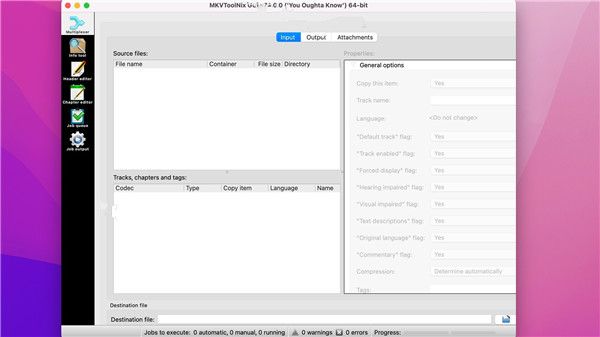
2、MKVToolNix For Mac 免费版增加了append追加功能,可以追加视频、音频和字幕,但必须保证格式一致才可以,比如追加rmvb视频,就必须保证音频编码格式和分辨率都一致才可以追加
3、点击Tracks中的相应项目,然后在Track options中进行设置。对于视频、音频和图形字幕一般可以不设置,默认即可;对于文本字幕需要设置一下该字幕在菜单中的语言显示,以方便播放时进行识别和选择;注意字幕语言如果是中文,language选择chi(chinese),而不要选择zho(chinese),因为选择后者,字幕菜单显示不了chinese字样,只显示undetermined(原因不明)
4、如果字幕或音频有声音延迟,可以在Delay中定义
5、Track name可以自定义菜单的显示内容,不过这个选项好像只对音频有效,对字幕无效,字幕名字还是要到language里面去指定
6、如果封装的文件比较大,可以进行分割,方法是切换到Global选卡,在split中指定文件分割的方式;另外这里还可以指定MKV的标题或章节的名称,也可以不填。
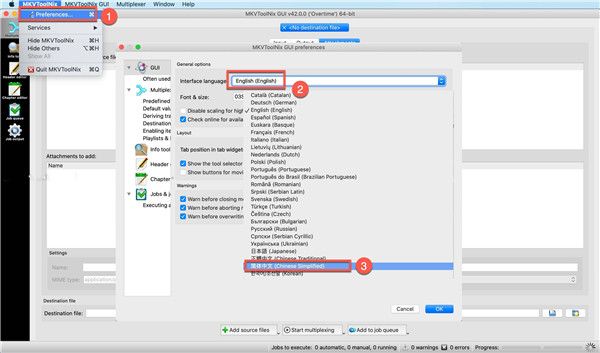
运行mmg.exe后,会弹出软件的图形界面,首先选择“Input”选择卡,点击上部“Input files”处的“add”按钮,将要合并的视频、音频、字幕文件一一添加到文件列表中,Mkvtoolnix功能的强大主要体现在能导入的格式上,除了MPEG视频外,几乎所有的主流音、视频格式它都能容纳,包括OGM和MKV格式本身!
2、轨道设置
如果视频中已经包括有音频,它还可以选择是保留还是不保留该音频!如果要去掉原有的音频,先在文件列表中选中该视频文件,然后在下面的Tracks列表中将音轨前的勾去掉即可。这样的功能要比OGM方便得多! 所有的轨道都可以加上语言类型、标题、作者等标示,先选定某个轨道,然后在下面“Track Options”处的“Language”下拉列表中进行选择。在字幕或声音不同步的情况下,还可设置声轨和字幕播放的延时时间,可将延时数值填入Delay后的文字框(单位为毫秒)。
3、文件分割
如果想将合并好的MKV文件刻入光盘,而最终合并好的文件可能超过光盘的容量的话,你可以对文件进行分割。选择“Global(全局)”选项卡,在其中的“Split(分割)”栏中勾选“Enable splitting(进行分割)”,分割有两种方式:“by size(按文件尺寸)”、“by time(按时间)”,这里当然应该按尺寸,具体的尺寸可从后面的下拉列表中选择。
4、输出
界面中的其它选项卡都是无关紧要的,可以不管。最后,在下面的“Output filename(输出文件名)”处设置输出文件的路径及名称后,点击“Start Muxing(开始合并)”按钮输出MKV文件。另外,Mkvtoolnix也可用于分离MKV文件,只要将MKV文件导入,再将每个码流单独命名输出就形了。
【新功能和增强功能】
1、全部:IETF BCP 47/RFC 5646 语言标签:已实现对官方的支持注册的 IANA 语言标签扩展。
2、mkvmerge:曲目选择:当使用语言标签选择哪个要保留的曲目,mkvmerge 现在将使用基于组件的语言标签匹配而不是逐字比较。这意味着只有那些组件(语言、地区等)指定的用户必须存在并且是平等的。例如,如果一个文件包含三个带有语言的字幕轨道es(通用西班牙语)、es-MX(墨西哥使用的西班牙语)和 es-ES(西班牙语在西班牙口语中),用户可以使用--stracks es 来匹配所有三个轨道或更具体地说,例如--stracks es-MX只匹配一首曲目。类似地使用例如--stracks 反转选择 !es 将删除所有三个轨道,而不仅仅是通用轨道的一个西班牙语。
3、MKVToolNix GUI:多路复用器:从文件名派生轨道语言:GUI 现在可以检测文件名中的完整 BCP 47/RFC 5646 语言标签。部分#3173 的实现。
4、MKVToolNix GUI:多路复用器:从文件名派生轨道语言:边界字符的默认列表现在包括-。的一部分的实现。
5、MKVToolNix GUI:多路复用器:GUI 现在默认为“较低”进程为新装置设置优先级,以便为其他装置留出更多空间应用程序,尤其是交互式应用程序。直到并包括 v59默认是“正常”进程优先级。v60 将其更改为“最低”,结果证明在 Windows 上速度要慢得多,但没有真正的收益 “降低”。如果设置文件最后保存的版本介于 v60.0.0.0 & v60.0.0.17 & "lowest" &它仍然设置为“最低”。
6、HEVC dumper 开发工具:该工具已更名为xvc_dump 和 扩展为也能够转储 AVC/H.264 比特流。它现在还检测 比特流成帧的类型(ISO 14496-15 vs. ITU-T H.264/H.265 Annex B)
【Bug修复】
1、全部:IETF BCP 47/RFC 5646 语言标签:修复了错误的极端情况允许未在前缀中的任何条目中列出的脚本/变体当前缀列表包含限制脚本/变体的前缀时列出与语言同时使用的前缀(例如:变体 ekavsk 及其前缀 sr、sr-Cyrl 和 sr-Latn 其中例如sr-ekavsk和sr-Cyrl-ekavsk应该被允许但不允许sr-Bali-ekavsk)。
2、mkvmerge: HEVC/H.265: B 帧的帧类型经常错误而是作为 P 帧发出信号,两者都带有“BlockGroup”(缺少第二个参考)和SimpleBlock(“可丢弃”标志未设置)元素。
3、mkvmerge:SSA/ASS 打包器:现在将重新计算帧数当附加 SSA/ASS 轨道时,附加轨道的帧号是 始终严格高于它们附加到的轨道的帧数。
4、mkvmerge,MKVToolNix GUI 的章节编辑器:BCP 47/RFC 5646 语言标签:当 BCP 47 语言标签与不属于ISO 639-2,程序现在将编写一个遗留语言元素集und(“未确定”)而不是根本不写这样的元素或用无效代码写一个。
5、mkvmerge,MKVToolNix GUI 的章节编辑器:BCP 47/RFC 5646 语言标签:这些程序将确保编写的遗留和 IETF 语言元素在同一“章节显示”元素的范围内将是唯一的。
6、mkvinfo,MKVToolNix GUI 的信息工具:在摘要模式下,帧类型为报告错误的 BlockGroup 元素,其中 ReferenceBlock元素位于 Block 元素后面。
【构建系统更改】
全部:现在使用 std::codecvt_utf8 而不是 Boost 的 utf8_codecvt_facet。后者在 lib/boost 中的捆绑副本有因此被移除。
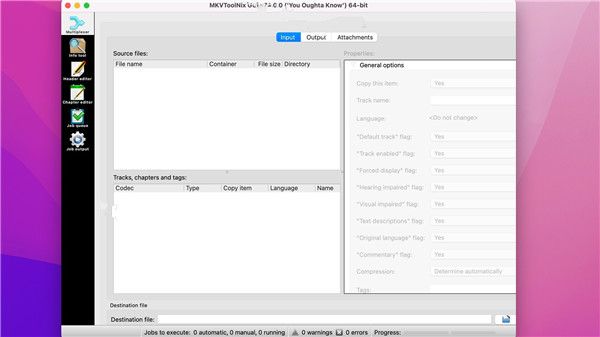
软件特色
1、MKVToolNix For Mac官方版支持大部分的视频、音频和字幕格式的封装,但部分格式并不支持,比如asf、wmv等格式,需要asf2mkv recorder的辅助才能进行MKV的封装;安装运行asf2mkv recorder,在软件窗口的地址栏中输入源文件的完整路径(也可复制),然后单击“Record!”按钮,会弹出另存为对话框,在其中设置好MKV文件保存的路径及名称后即可输出MKV文件2、MKVToolNix For Mac 免费版增加了append追加功能,可以追加视频、音频和字幕,但必须保证格式一致才可以,比如追加rmvb视频,就必须保证音频编码格式和分辨率都一致才可以追加
3、点击Tracks中的相应项目,然后在Track options中进行设置。对于视频、音频和图形字幕一般可以不设置,默认即可;对于文本字幕需要设置一下该字幕在菜单中的语言显示,以方便播放时进行识别和选择;注意字幕语言如果是中文,language选择chi(chinese),而不要选择zho(chinese),因为选择后者,字幕菜单显示不了chinese字样,只显示undetermined(原因不明)
4、如果字幕或音频有声音延迟,可以在Delay中定义
5、Track name可以自定义菜单的显示内容,不过这个选项好像只对音频有效,对字幕无效,字幕名字还是要到language里面去指定
6、如果封装的文件比较大,可以进行分割,方法是切换到Global选卡,在split中指定文件分割的方式;另外这里还可以指定MKV的标题或章节的名称,也可以不填。
MKVToolNix中文设置教程
如下图所示:运行MKVToolNix,点击菜单栏MKVToolNix→Preferences,language选择简体中文即可。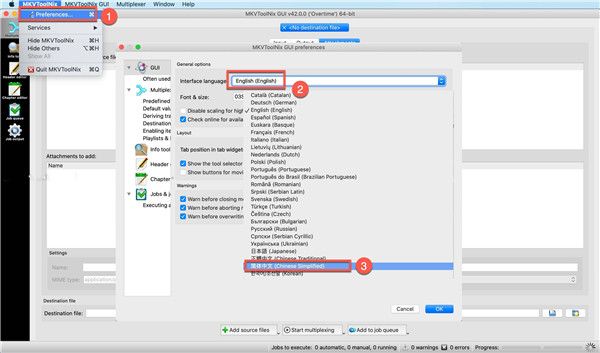
软件功能
1、视频合并运行mmg.exe后,会弹出软件的图形界面,首先选择“Input”选择卡,点击上部“Input files”处的“add”按钮,将要合并的视频、音频、字幕文件一一添加到文件列表中,Mkvtoolnix功能的强大主要体现在能导入的格式上,除了MPEG视频外,几乎所有的主流音、视频格式它都能容纳,包括OGM和MKV格式本身!
2、轨道设置
如果视频中已经包括有音频,它还可以选择是保留还是不保留该音频!如果要去掉原有的音频,先在文件列表中选中该视频文件,然后在下面的Tracks列表中将音轨前的勾去掉即可。这样的功能要比OGM方便得多! 所有的轨道都可以加上语言类型、标题、作者等标示,先选定某个轨道,然后在下面“Track Options”处的“Language”下拉列表中进行选择。在字幕或声音不同步的情况下,还可设置声轨和字幕播放的延时时间,可将延时数值填入Delay后的文字框(单位为毫秒)。
3、文件分割
如果想将合并好的MKV文件刻入光盘,而最终合并好的文件可能超过光盘的容量的话,你可以对文件进行分割。选择“Global(全局)”选项卡,在其中的“Split(分割)”栏中勾选“Enable splitting(进行分割)”,分割有两种方式:“by size(按文件尺寸)”、“by time(按时间)”,这里当然应该按尺寸,具体的尺寸可从后面的下拉列表中选择。
4、输出
界面中的其它选项卡都是无关紧要的,可以不管。最后,在下面的“Output filename(输出文件名)”处设置输出文件的路径及名称后,点击“Start Muxing(开始合并)”按钮输出MKV文件。另外,Mkvtoolnix也可用于分离MKV文件,只要将MKV文件导入,再将每个码流单独命名输出就形了。
更新日志
v74.0.0版本【新功能和增强功能】
1、全部:IETF BCP 47/RFC 5646 语言标签:已实现对官方的支持注册的 IANA 语言标签扩展。
2、mkvmerge:曲目选择:当使用语言标签选择哪个要保留的曲目,mkvmerge 现在将使用基于组件的语言标签匹配而不是逐字比较。这意味着只有那些组件(语言、地区等)指定的用户必须存在并且是平等的。例如,如果一个文件包含三个带有语言的字幕轨道es(通用西班牙语)、es-MX(墨西哥使用的西班牙语)和 es-ES(西班牙语在西班牙口语中),用户可以使用--stracks es 来匹配所有三个轨道或更具体地说,例如--stracks es-MX只匹配一首曲目。类似地使用例如--stracks 反转选择 !es 将删除所有三个轨道,而不仅仅是通用轨道的一个西班牙语。
3、MKVToolNix GUI:多路复用器:从文件名派生轨道语言:GUI 现在可以检测文件名中的完整 BCP 47/RFC 5646 语言标签。部分#3173 的实现。
4、MKVToolNix GUI:多路复用器:从文件名派生轨道语言:边界字符的默认列表现在包括-。的一部分的实现。
5、MKVToolNix GUI:多路复用器:GUI 现在默认为“较低”进程为新装置设置优先级,以便为其他装置留出更多空间应用程序,尤其是交互式应用程序。直到并包括 v59默认是“正常”进程优先级。v60 将其更改为“最低”,结果证明在 Windows 上速度要慢得多,但没有真正的收益 “降低”。如果设置文件最后保存的版本介于 v60.0.0.0 & v60.0.0.17 & "lowest" &它仍然设置为“最低”。
6、HEVC dumper 开发工具:该工具已更名为xvc_dump 和 扩展为也能够转储 AVC/H.264 比特流。它现在还检测 比特流成帧的类型(ISO 14496-15 vs. ITU-T H.264/H.265 Annex B)
【Bug修复】
1、全部:IETF BCP 47/RFC 5646 语言标签:修复了错误的极端情况允许未在前缀中的任何条目中列出的脚本/变体当前缀列表包含限制脚本/变体的前缀时列出与语言同时使用的前缀(例如:变体 ekavsk 及其前缀 sr、sr-Cyrl 和 sr-Latn 其中例如sr-ekavsk和sr-Cyrl-ekavsk应该被允许但不允许sr-Bali-ekavsk)。
2、mkvmerge: HEVC/H.265: B 帧的帧类型经常错误而是作为 P 帧发出信号,两者都带有“BlockGroup”(缺少第二个参考)和SimpleBlock(“可丢弃”标志未设置)元素。
3、mkvmerge:SSA/ASS 打包器:现在将重新计算帧数当附加 SSA/ASS 轨道时,附加轨道的帧号是 始终严格高于它们附加到的轨道的帧数。
4、mkvmerge,MKVToolNix GUI 的章节编辑器:BCP 47/RFC 5646 语言标签:当 BCP 47 语言标签与不属于ISO 639-2,程序现在将编写一个遗留语言元素集und(“未确定”)而不是根本不写这样的元素或用无效代码写一个。
5、mkvmerge,MKVToolNix GUI 的章节编辑器:BCP 47/RFC 5646 语言标签:这些程序将确保编写的遗留和 IETF 语言元素在同一“章节显示”元素的范围内将是唯一的。
6、mkvinfo,MKVToolNix GUI 的信息工具:在摘要模式下,帧类型为报告错误的 BlockGroup 元素,其中 ReferenceBlock元素位于 Block 元素后面。
【构建系统更改】
全部:现在使用 std::codecvt_utf8 而不是 Boost 的 utf8_codecvt_facet。后者在 lib/boost 中的捆绑副本有因此被移除。
猜你还喜欢
- 最近发表

